WordPress güncellemesi bir türlü gelmiyor mu? ‘Şu anda başka bir güncelleme yapılıyor’ hatası sinir bozucu olabilir, özellikle de sitenizi güncel ve güvenli tutmaya hevesliyseniz.
Bu hatayla kendi sitelerimizde ve hatta WPBeginner blogunda sayısız kez karşılaştık. Bu kılavuzda, ‘şu anda başka bir güncelleme devam ediyor’ hatasıyla başa çıkmak için en iyi uygulamalarımızı sizinle paylaşacağız.
İster blog yazarı, ister işletme sahibi olun, ister birden fazla WordPress sitesi yönetiyor olun, bu engelin üstesinden nasıl geleceğinizi ve sitenizi nasıl tekrar rayına oturtacağınızı öğreneceksiniz.
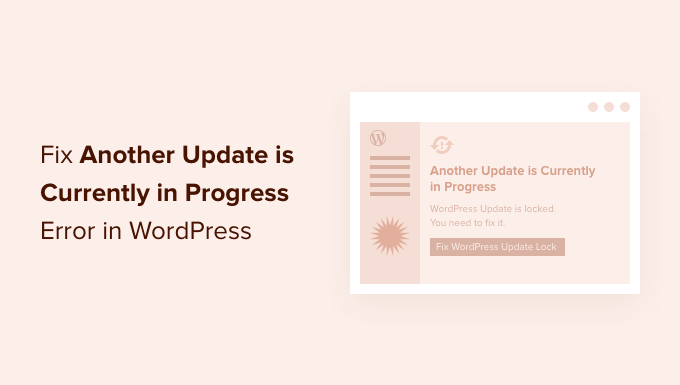
‘Şu Anda Başka Bir Güncelleme Devam Ediyor’ Hatası Neden Oluşuyor?
Bu mesaj genellikle arka planda bir çekirdek WordPress güncellemesi çalışırken ve kullanıcı başka bir güncelleme işlemi başlatmaya çalıştığında görünür.
Çekirdek güncelleme işlemi sırasında WordPress, WordPress veritabanınıza otomatik olarak bir güncelleme kilidi koyar. Bu veritabanı kilidi, web sitenizde WordPress hatalarına neden olabilecek veya önemli verileri yok edebilecek eşzamanlı güncellemeleri çalıştırmanızı engeller.
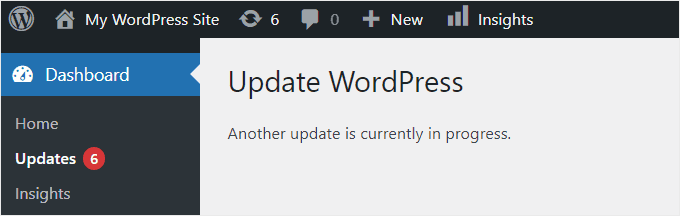
Bu mesaj 15 dakika içinde veya güncelleme işlemi tamamlandığında otomatik olarak kaybolacak şekilde ayarlanmıştır. Ancak, bu mesaja takılıp kalırsanız, mesajı manuel olarak kaldırmanız gerekecektir.
Bununla birlikte, WordPress’te ‘şu anda başka bir güncelleme devam ediyor’ hatasını nasıl düzeltebileceğinize bir göz atalım.
WordPress’te ‘Başka Bir Güncelleme Devam Ediyor’ Hatası Nasıl Çözülür (Adım Adım)
‘İşlemde başka bir güncelleme’ hatasıyla karşılaştığınızda, WordPress veritabanınızdan ‘core_updater.lock’ dosyasını silmeniz gerekir. Bunu yapmanın en kolay yolu phpMyAdmin kullanmaktır.
Not: Veritabanınızda veya WordPress tema dosyalarınızda değişiklik yapmadan önce, Duplicator gibi bir eklenti kullanarak tam bir web sitesi yedeği oluşturmak iyi bir fikirdir.
Daha fazla bilgi edinmek için WordPress sitenizi nasıl yedekleyeceğinize ilişkin kılavuzumuza bakın.
İlk olarak, phpMyAdmin’e gitmek için WordPress hosting hesabınızın cPanel panosuna giriş yapmanız gerekir.
Biz Bluehost kullanıyoruz, bu nedenle başka bir hosting şirketi kullanıyorsanız ekranınız biraz farklı görünebilir. Barındırma panonuzda herhangi bir phpMyAdmin seçeneği görmüyorsanız, yardım için barındırma şirketinizin desteğine başvurmalısınız.
Bluehost kontrol panelinizden, ‘Web Siteleri’ sekmesine gitmeniz gerekir. Ardından, hatanın yaşandığı web sitesindeki ‘Ayarlar’ düğmesine tıklayın.

Ardından, Hızlı Bağlantılar bölümüne ilerleyin.
Ardından, ‘phpMyAdmin’e tıklayın.

Bu, WordPress veritabanınızı seçmeniz gereken phpMyAdmin uygulamasını başlatacaktır. Veritabanınıza tıkladığınızda, içindeki tüm tablolar görüntülenecektir.
Ardından, WordPress seçenekler tablolarının (wp_options) yanındaki ‘Gözat’ düğmesine tıklamanız gerekir.
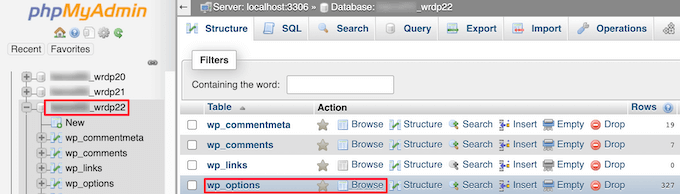
Bu, seçenekler tablosunun içindeki tüm satırları getirir.
‘core_updater.lock’ seçenek adına sahip satırı bulmanız ve yanındaki ‘Sil’ düğmesine tıklamanız gerekir.

Şimdi, phpMyAdmin satırı veritabanınızdan otomatik olarak silecektir.
WordPress web sitenize geri döndüğünüzde, ‘başka bir güncelleme devam ediyor’ hatası ortadan kalkacak ve sitenizi güncellemeye devam edebileceksiniz.
Hala başka hatalar görüyorsanız, daha fazla yardım almak için WordPress hatalarını giderme hakkındaki yeni başlayanlar kılavuzumuza bakabilirsiniz.
Gelecekte ‘Şu Anda Başka Bir Güncelleme Devam Ediyor’ Hatası Nasıl Önlenir?
Bu hatanın nasıl düzeltileceğini bilmek iyi olsa da, ilk etapta olmasını önlemek daha da iyidir. İşte gelecekte bu hatayla karşılaşmamanıza yardımcı olacak bazı en iyi uygulamalar:
- Her seferindebir tane güncelleyin – Sabırlı olun ve çakışma riskini azaltmak için WordPress çekirdeğinizi, temalarınızı ve eklentilerinizi her seferinde bir tane güncelleyin. Daha fazla bilgi için önce WordPress çekirdeğini mi yoksa eklentileri mi güncellemeniz gerektiğine ilişkin yazımızı okuyabilirsiniz.
- Tarayıcı önbelleğini temizleyin – Bazen hata mesajı tarayıcınızdaki önbelleğe alınmış veriler nedeniyle devam edebilir.
- Bir hazırlık sitesi kullanın – Güncellemeleri canlı sitenize uygulamadan önce bir hazırlık ortamında test edin. Bu, canlı sitenizi etkilemeden olası sorunları yakalamanıza ve çözmenize olanak tanır.
- Bir eklenti güncelleme yöneticisi kullanın – Otomatik güncellemelerinizi daha verimli bir şekilde planlamak ve yönetmek için Easy Updates Manager gibi bir eklenti kullanmayı düşünün.
Başka WordPress Hataları mı Yaşıyorsunuz? Bu Kılavuzlara Göz Atın
‘Şu anda başka bir güncelleme yapılıyor’ hatası yaygın olsa da, karşılaşabileceğiniz tek hata bu değildir. İşte diğer yaygın WordPress hatalarını gidermenize yardımcı olabilecek bazı ilgili kılavuzlar:
- WordPress Güncelleme Başarısız / Yayınlama Başarısız Hatası Nasıl Giderilir
- WordPress Ölümün Beyaz Ekranı Nasıl Düzeltilir
- WordPress’te Veritabanı Bağlantısı Kurulurken Oluşan Hata Nasıl Giderilir?
- WordPress’te ‘İzlediğiniz Bağlantının Süresi Doldu’ Hatası Nasıl Giderilir?
- WordPress’te ‘Hedef Klasör Zaten Var’ Hatası Nasıl Giderilir?
- WordPress’te ‘413 Request Entity Too Large’ Hatası Nasıl Giderilir?
- ‘Yükleme: WordPress’te ‘Dosya Diske Yazılamadı’ Hatası
Umarız bu makale WordPress’te ‘şu anda başka bir güncelleme yapılıyor’ hatasını nasıl düzelteceğinizi öğrenmenize yardımcı olmuştur. Ayrıca, en yaygın WordPress blok düzenleyici sorunları ve bunların nasıl düzeltileceği hakkındaki makalemizi ve WordPress’te özel bir veritabanı hata sayfasının nasıl ekleneceği hakkındaki kılavuzumuzu da görmek isteyebilirsiniz.
If you liked this article, then please subscribe to our YouTube Channel for WordPress video tutorials. You can also find us on Twitter and Facebook.





Piotr
Useful post. Helped me solve the problem! Thank you
WPBeginner Support
You’re welcome!
Admin
Dimitar
Thank you! It helped me and fixed the problem!
WPBeginner Support
Glad our guide could help!
Admin
Matt
Refreshing the page I’m on works for me.
WPBeginner Support
Glad that solved the issue for you, if the process did not get stuck then refreshing the page can sometimes solve the issue
Admin